Apache Tomcat mit dem All-in-One-Installationsprogramm aktualisieren (Windows)
Apache Tomcat wird für die Ausführung der ESET PROTECT-Web-Konsole benötigt. Verwenden Sie diese Methode, um Apache Tomcat mit dem neuesten ESET PROTECT On-Prem 12.0 All-in-One-Installationsprogramm zu aktualisieren. Wir empfehlen diese Upgradeoption, falls die vorhandene Apache Tomcat-Installation mit dem All-in-One-Installationsprogramm durchgeführt wurde. Alternativ können Sie Apache Tomcat manuell aktualisieren.
Vor dem Upgrade
Sichern Sie die folgenden Dateien:
C:\Program Files\Apache Software Foundation\[ Tomcat ordner ]\.keystore
C:\Program Files\Apache Software Foundation\[ Tomcat ordner ]\conf\server.xml
C:\Program Files\Apache Software Foundation\[ Tomcat ordner ]\webapps\era\WEB-INF\classes\sk\eset\era\g2webconsole\server\modules\config\EraWebServerConfig.properties
Falls Sie einen benutzerdefinierten SSL-Zertifikatspeicher im Tomcat-Ordner verwenden, sichern Sie das Zertifikat ebenfalls.
Einschränkungen für Upgrades von Apache Tomcat und der Web-Konsole •Wenn eine benutzerdefinierte Version von Apache Tomcat installiert ist (manuelle Installation des Tomcat-Diensts), kann die ESET PROTECT-Web-Konsole anschließend nicht mit dem All-in-One-Installationsprogramm oder mit dem Task Komponenten-Upgrade aktualisiert werden. •Das Apache Tomcat-Upgrade löscht den Ordner era in C:\Program Files\Apache Software Foundation\[ Tomcat ordner ]\webapps\. Wenn Sie zusätzliche Daten im Ordner era gespeichert haben, müssen Sie diese Daten vor dem Upgrade sichern. •Wenn Sie den C:\Program Files\Apache Software Foundation\[ Tomcat ordner ]\webapps\ enthält zusätzliche Daten (abgesehen von den Ordnern era und ROOT), das Apache Tomcat-Upgrade wird nicht ausgeführt und nur die Web-Konsole wird aktualisiert. •Bei den Upgrades für die Web-Konsole und für Apache Tomcat wird die Offlinehilfe gelöscht. Falls Sie die Offlinehilfe mit einer älteren Version von ESET PROTECT On-Prem verwendet haben, können Sie sie nach dem Upgrade für ESET PROTECT On-Prem 12.0 erneut erstellen, um sicherzustellen, dass Sie die neueste Offline-Hilfe für Ihre Version von ESET PROTECT On-Prem verwenden. |
Upgradeprozeduren
1.Laden Sie das All-in-One-Installationsprogramm für ESET PROTECT von der ESET-Website herunter und entpacken Sie die heruntergeladene Datei.
2.Falls Sie die neueste Version von Apache Tomcat installieren möchten und das All-in-One-Installationsprogramm eine ältere Version von Apache Tomcat enthält (Dieser Schritt ist optional. Überspringen Sie Schritt 4, falls Sie nicht die neueste Version von Apache Tomcat benötigen):
a.Öffnen Sie den Ordner x64 und navigieren Sie zum Ordner installers.
b.Entfernen Sie die Datei apache-tomcat-9.0.x-windows-x64.zip im Ordner installers.
c.Laden Sie das Paket Apache Tomcat 9 64-bit Windows Zip herunter.
d.Verschieben Sie das heruntergeladene Zip-Paket in den Ordner installers.
3.Um das All-in-One-Installationsprogramm zu starten, doppelklicken Sie auf die Daten Setup.exe und klicken Sie auf Weiter im Willkommensbildschirm.
4.Wählen Sie Upgrade für alle Komponenten aus und klicken Sie auf Weiter.
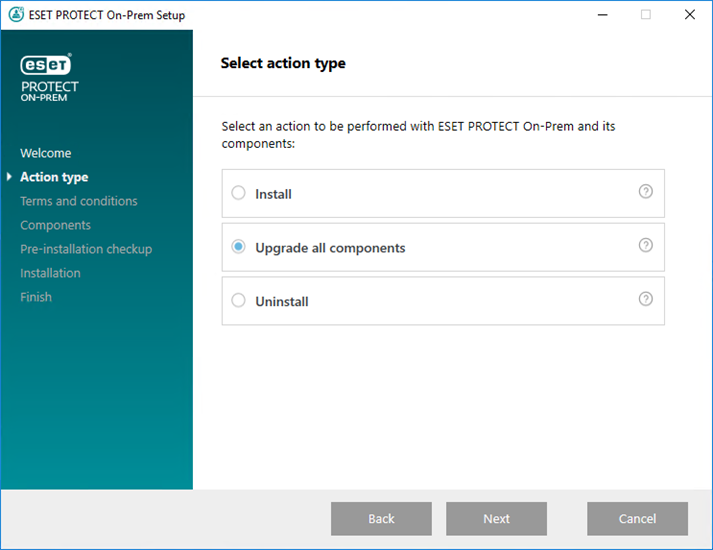
5.Akzeptieren Sie die Endbenutzer-Lizenzvereinbarung und klicken Sie auf Weiter.
6.Das All-in-One-Installationsprogramm erkennt automatisch, ob das Upgrade verfügbar ist: neben den entsprechenden ESET PROTECT-Komponenten wird ein Kontrollkästchen angezeigt. Klicken Sie auf Weiter.

7.Wählen Sie eine Java-Installation auf dem Computer aus. Apache Tomcat benötigt Java/OpenJDK (64-Bit). Wenn auf Ihrem System mehrere Java-Versionen installiert sind, deinstallieren Sie ältere Java-Versionen und behalten Sie nur die neueste unterstützte Java-Version.
Ab Januar 2019 ist für die öffentlichen Updates für Oracle JAVA SE 8 für kommerzielle, geschäftliche oder Produktionszwecke eine kommerzielle Lizenz erforderlich. Falls Sie kein JAVA SE-Abonnement gekauft haben, finden Sie Hinweise für den Wechsel zu einer kostenfreien Alternative in dieser Anleitung. Siehe unterstützte Versionen von JDK. |
8.Klicken Sie auf Upgrade, um das Upgrade abzuschließen, und dann auf Fertig stellen.
9. Falls Sie die Web-Konsole auf einem anderen Computer installiert haben als den ESET PROTECT Server:
a. Halten Sie den Apache Tomcat-Dienst an. Navigieren Sie zu Start > Dienste > klicken Sie mit der rechten Maustaste auf den Apache Tomcat-Dienst und wählen Sie Beenden aus.
b.Stellen Sie die Datei EraWebServerConfig.properties (aus Schritt 1) an ihrem ursprünglichen Speicherort wieder her.
c. Neu starten Sie den Apache Tomcat-Dienst neu. Navigieren Sie zu Start > Dienste > klicken Sie mit der rechten Maustaste auf den Apache Tomcat-Dienst und wählen Sie Starten aus.
10. Verbinden Sie sich mit der ESET PROTECT-Web-Konsole und überprüfen Sie, ob die Web-Konsole korrekt geladen wird.
Siehe auch die zusätzliche Konfiguration der Web-Konsole für Enterprise-Lösungen oder leistungsschwache Systeme. |
Fehlerbehebung
Falls das Upgrade von Apache Tomcat fehlschlägt, deinstallieren Sie Apache Tomcat, installieren Sie die Anwendung erneut und übernehmen Sie die Konfiguration aus Schritt 1.